这篇教程教优图宝的朋友们用PS合成火焰骷髅头像 ,教程合成的火焰骷髅很酷。类似于去年尼姑拉斯出演的大片《恶灵骑士》中火焰人的效果。转发过来和优图宝的朋友们一起学习这个超酷的教程。希望大家喜欢我发的教程。先看看效果:
 UtoBao编注:更多PS图片合成教程学习进入优图宝ps图片合成栏目,地址:http://www.utobao.com/news/58.html
UtoBao编注:更多PS图片合成教程学习进入优图宝ps图片合成栏目,地址:http://www.utobao.com/news/58.html
合成步骤如下:
第1步
对于本教程,我使用的Photoshop ,连同头骨从(你可以选择使用网上下载的头骨,如矢量颅骨图片都可以 )和一些火焰图像。 高清晰度的图像文件可以去些素材下载站下载...
开始,创建一个新文件黑色背景图像1000x1000px都可以。
第2步
复制(ctrl+ C )和粘贴( Ctrl + V)的载体从插图到Photoshop作为像素。
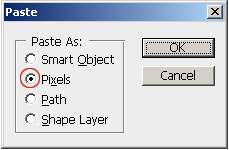
第3步
新建层创建一个围绕头骨的椭圆暗红色( # 4c0400 )渐变。 其次,采用高斯模糊的250px (最大值)。

第4步
准备头骨的火焰。 选择白色的头骨。 (选择"色彩范围) ,并填写了橙黄色( # f9ae31 ) ,除了牙齿和下颌骨,将充满淡红色( # e82b19 ) 。

第5步
选择红区使用选择"色彩范围,然后选择使用合并。

第6步
选择黄色。下一步使用刷模糊像素,硬度为0 ,不透明度为10-15 % ,红色的颜色( d02207 ),并逐步颜色从内部向外部,直到你得到头骨与有点光线。
 _ueditor_page_break_tag_
_ueditor_page_break_tag_
第7步
可以尝试复杂头骨层。使用橡皮擦工具直径为200px ,硬度为0 ,和不透明的70 % ,并消除一些红色。在这里,我们建立了火红色和黑暗色的部分颅骨,然后,我们看到一些变化。

第8步
现在双颅骨层.选择最接近头骨的背景。 选择鼻子包括牙齿。画上一些红( # d02207 )。两侧加深,要看出有渐变效果。

第9步
现在我们有了一个火热的头骨在我们的屏幕上,然后,我们打开火焰素材图片,并开始下列步骤:
a.打开火焰素材。

b.转到选择"色彩范围,并选择较深的背景区。下一步,反向选择(ctrl+ shift +i) 。

c. 转到选择"修改"羽毛,并设置约20px 。然后拖放它们纳入我们的主要头骨文件。
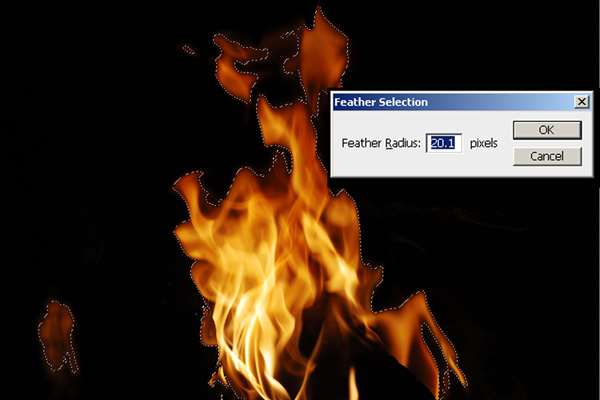
d. 混合模式,屏幕或减轻。
e.需要调整色彩平衡。 您可以将图像"调整"色彩平衡(ctrl+u) 。
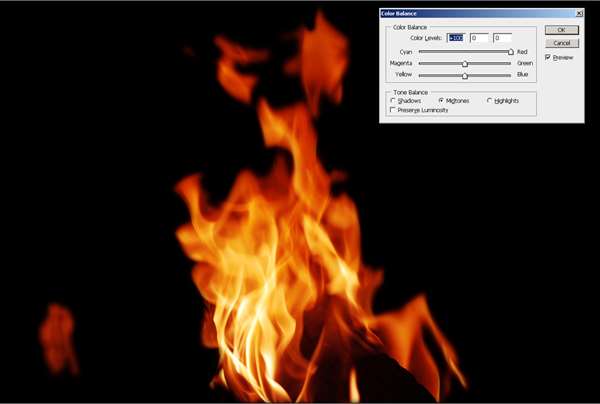 _ueditor_page_break_tag_
_ueditor_page_break_tag_
第10步
使用自由变换工具(ctrl+ t) ,调整每个火焰所在的位置和理想的比例。

步骤11
请注意,比其他的头盖骨,牙齿面积看起来有点暗,用画笔工具( b )选择黄色( d02207 )减轻一些牙齿的地方,以便他们能够更好地融合到火焰里。

第12步
使用涂抹工具调整眼球附近的火焰,创建一个平稳过渡的头骨的火焰。

第13步
使用涂抹工具(b) ,使黄色部分头骨融为一体。

步骤14
使用涂抹工具(b),在红色地区的阴影下尝试画一个轮廓走向黑暗的地区。

第15步
使用通道工具 ,以提高头骨边缘的发光效果。
 _ueditor_page_break_tag_
_ueditor_page_break_tag_
第16步
调整画面效果。

第17步
创建烟雾效果,"调整"色相/饱和度" ,然后将其设置为饱和度100,亮度为16 。
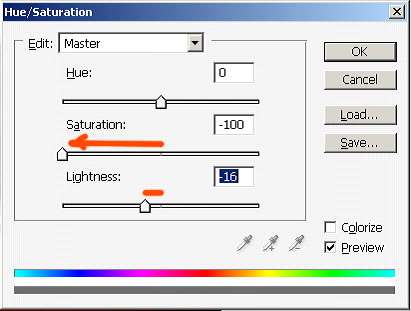
步骤18
采用2px模糊的烟雾过滤器,以便它更好地融合。为此,将过滤器"模糊"高斯模糊。

结束,完成~~~~~~
 UtoBao编注:更多PS图片合成教程学习进入优图宝ps图片合成栏目,地址:http://www.utobao.com/news/58.html
UtoBao编注:更多PS图片合成教程学习进入优图宝ps图片合成栏目,地址:http://www.utobao.com/news/58.html




